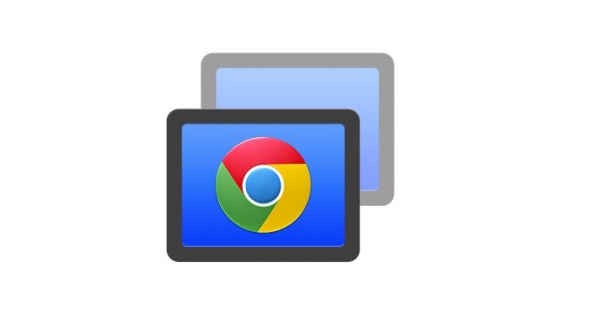اپل اپس از سال ۹۰ شروع به کار کرده و در راستای آموزش و اطلاع رسانی اپل به کاربران ایرانی خدمت رسانی کردیم
آموزش دسترسی به پیسی و مک با آیدیوایس از طریق اپلیکیشن جدید Chrome Remote Desktop
گوگل به تازگی اپلیکیشن Chrome Remote Desktop را برای سیستم عامل آیاواس منتشر کرده است. این اپلیکیشن به کاربران را این امکان را میدهد که از طریق تبلت یا گوشی هوشمند خود به پیسی یا مک خود وصل شده و به کنترل از راه دور آن وسیله بپردازند. در این پست یاد میگیریم که چگونه این قابلیت را راه انداخته و از آن استفاده کنیم.
قدم یک: اپلیکیشن Chrome Remote Desktop را از این لینک دانلود کرده و بر روی آیدیوایستان نصب کنید.
قدم دو: مرورگر کروم را بر روی کامپیوتر نصب کرده و این لینک را از طریق آن باز کنید. پس از بازشدن صفحه بر روی Free و سپس Add تپ کنید تا افزونه بر روی مرورگر نصب شود.
قدم سه: پس از طیکردن قدم دو باید در بین افزونههای نصبشده بر روی مرورگر کروم گزینهی جدید Chrome Remote Desktop را مشاهده کنید. بر روی آن کلیک کنید.
قدم چهار: طبق مراحل پیش بروید تا دسترسی انجام کارهای آتی به گوگل کروم داده شود. در نهایت گزینهی Enable remote connections را انتخاب کنید.
قدم پنج: پس از اعطای دسترسی، نیاز به نصب بستهای دیگر بر روی آیدیوایستان خواهد بود. این بسته یک فایل dmg برای مک و یک فایل اینستالر برای ویندوز است. مطابق راهنماهایی که برایتان نمایش داده میشود پیش بروید تا در نهایت بستهی مذکور نصب شود.
قدم شش: پس از نصبشدن بستهها باید یک کد PIN را برای برقرار اتصال مشخص کنید. آن را وارد کرده و OK را بزنید.
قدم هفت: در صورتی که بر روی سیستم عامل مک قرار دارید بخش تنظیمات به طور خودکار باز خواهد شد. در پنجرهای که باز میشود دوباره باید کد PIN را وارد کنید. در صورتی که باکس متن موجود در این پنجره قابل ویرایش نیست بر روی آیکون قفل در گوشهی پنجره تپ کرده و اجازهی چنین کاری را از سیستم عامل بگیری.
قدم هشت: بعد از انجام کارهای فوق مقدمات راهاندازی بر روی کامپیوتر به اتمام میرسد. اکنون به سراغ اپلیکیشن Chrome Remote Desktop رفته و در اکانت گوگلتان لاگین کنید.
قدم نه: پس از لاگینشدن باید کامپیوترتان را در لیستی که نمایش داده میشود ببینید. بر روی آن تپ کنید و کد PIN را برای ورود وارد کنید.
در صورتی که کد PIN را درست وارد کنید صفحه نمایش کامپیوترتان بر روی اپلیکیشن نمایش داده شود و میتوانید به کمک ابزارهای مختلفی که در اختیارتان گذاشته میشود به کنترل کامپیوترتان مشغول شوید. کشیدن انگشت بر روی صفحه عملکرد ماوس و تپکردن عملکرد کلیک را خواهد داشت. میتوانید بر روی آیکون کیبورد در نوار بالایی نیز کلیک کنید تا کیبوردی جهت تایپ برایتان نمایش داده شود.